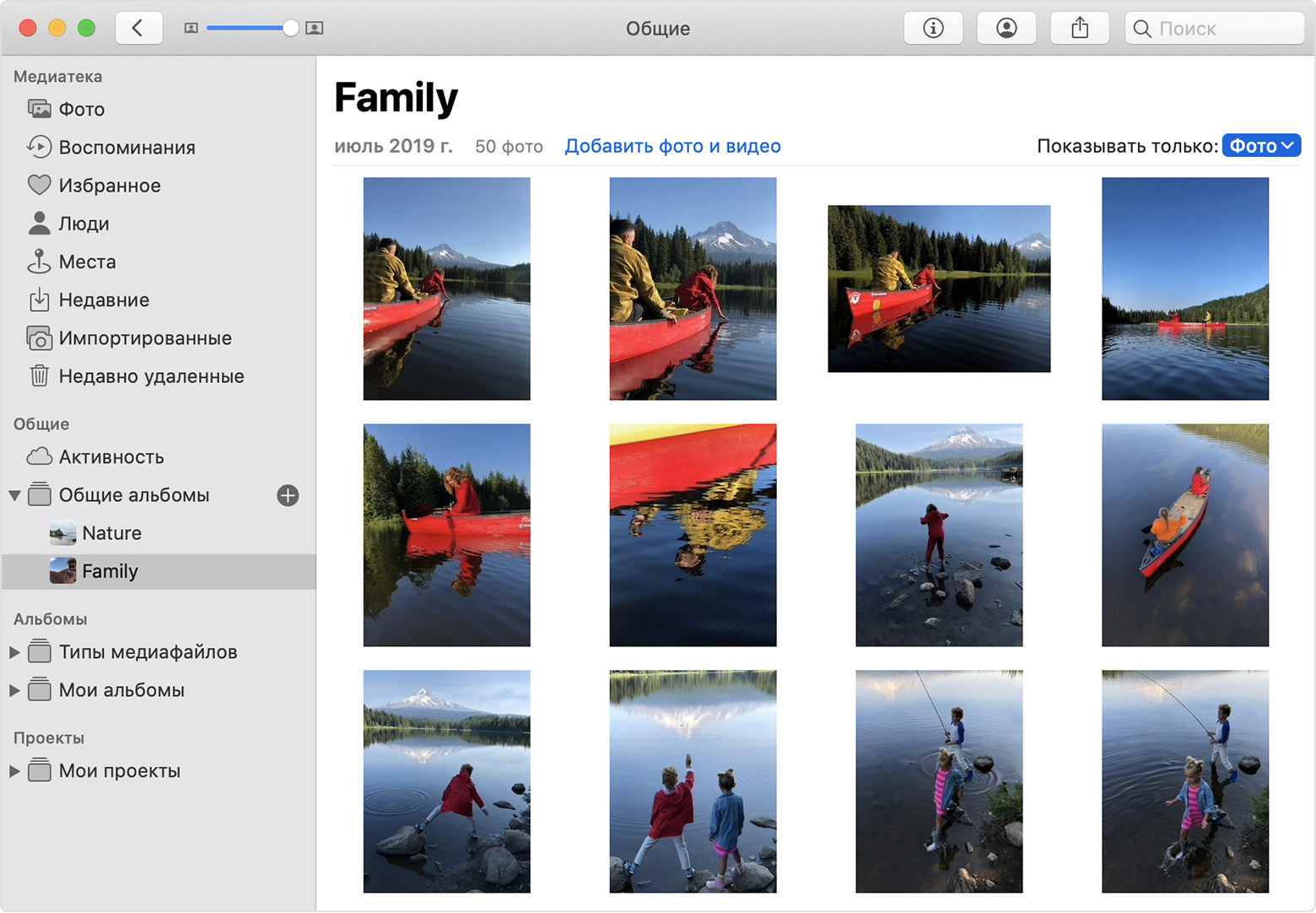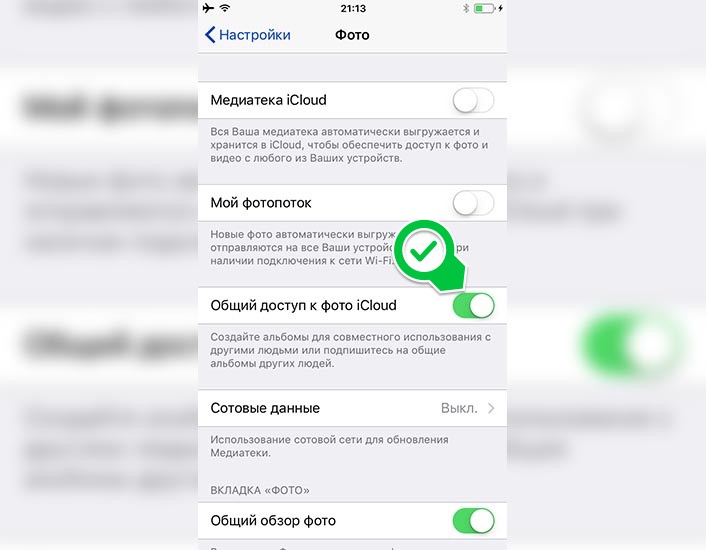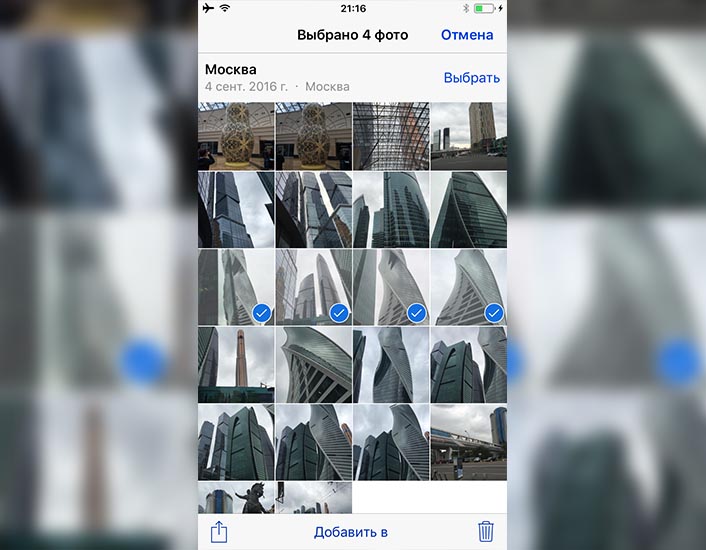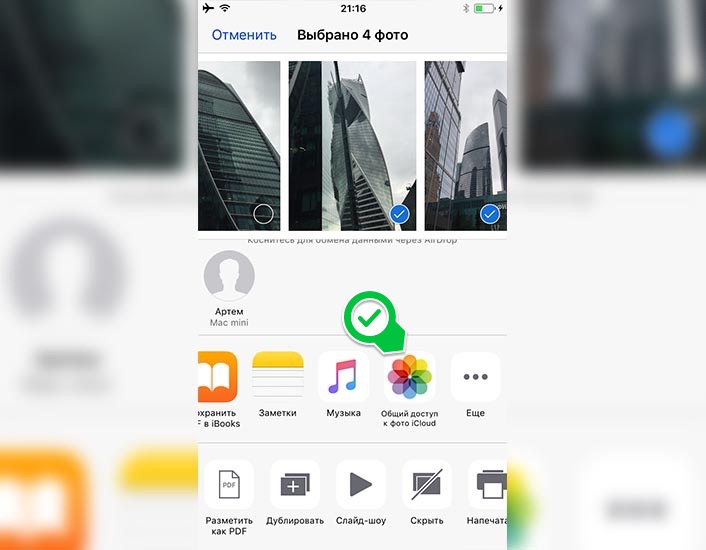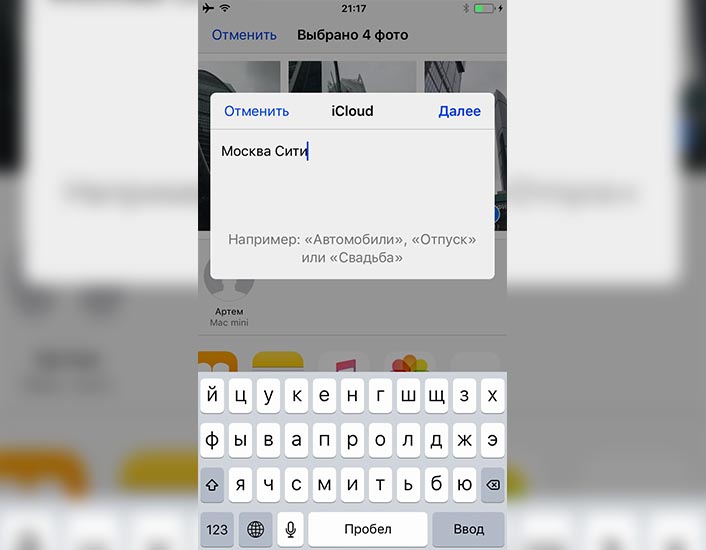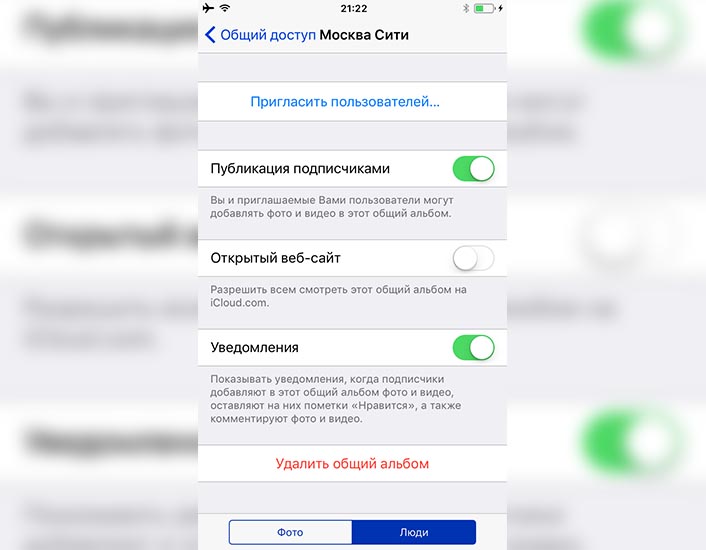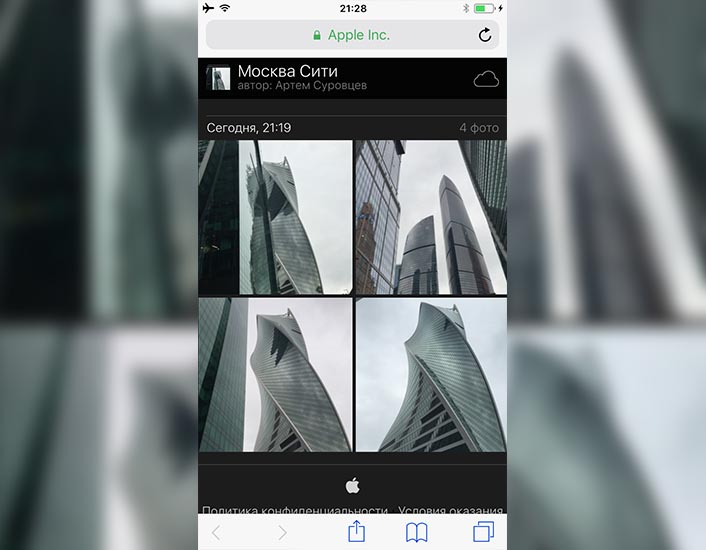Что такое общий доступ к фото в icloud
Общий доступ к фото- и видеоальбомам в iCloud
Благодаря iCloud можно создавать фото- и видеоальбомы, а также делиться ими с друзьями и семьей.
Общий доступ к фото- и видеоальбомам на всех устройствах
После настройки функции «Общие альбомы» в iCloud Вы сможете создавать общие фото- и видеоальбомы, а также просматривать альбомы, которыми будут делиться с Вами другие пользователи. Их можно просматривать на любом устройстве, где настроена функция «Общие альбомы», в том числе на iPhone, iPad, iPod touch, Apple TV, компьютере Mac и компьютере с Windows.
Поскольку общие альбомы хранятся в облаке, изменения, внесенные на одном устройстве (например, добавление новой фотографии, комментария или удаление видео), автоматически отображаются на всех Ваших устройствах. Вы будете видеть самые последние версии общих альбомов, независимо от того, откуда Вы их просматриваете.
Примечание. Хотя общие альбомы хранятся в iCloud, они не учитываются при подсчете места в хранилище iCloud.
Общий доступ к альбомам и совместная работа над ними
Вы можете делиться фото- и видеоальбомами с друзьями и членами семьи, которые используют iCloud, а они могут просматривать общие альбомы в приложении «Фото». Вы определяете, смогут ли пользователи, с которыми Вы делитесь альбомами, добавлять в них фотографии или видеозаписи либо только оставлять комментарии и отметки «Нравится». Когда участники вносят изменения в общий альбом, все пользователи видят эти изменения в режиме реального времени.
Вы также можете создать открытый общий альбом. Такой альбом могут просматривать все пользователи, у которых есть ссылка, даже если они не используют iCloud.
Начало работы
Примечание. Существуют еще две функции iCloud, которые можно включить для работы с приложением «Фото»: «Фото iCloud» и Мой фотопоток.
Общий доступ к фотографиям и видеозаписям на сайте iCloud.com
В приложении «Фото» на сайте iCloud.com можно открыть доступ к фотографиям и видеозаписям с помощью ссылок iCloud или в виде вложений в электронные сообщения.
Примечание. Фотографии, которыми Вы делитесь с помощью ссылок iCloud, отличаются от общих альбомов iCloud.
Общий доступ к фотографиям и видеозаписями по электронной почте
Если у Вас настроена Почта iCloud, можно отправлять фотографии и видеозаписи по электронной почте iCloud как вложения.
Примечание. Если размер вложений превышает 20 МБ, они будут отправлены в виде ссылки iCloud.
В приложении «Фото» на сайте iCloud.com выберите фотографии или видеозаписи, которыми хотите поделиться. Кроме того, можно дважды нажать отдельную фотографию или видеозапись.
Нажмите кнопку 
Общий доступ к фотографиям и видеозаписям с помощью ссылки iCloud
Если к фотографии или видеозаписи открыт доступ по ссылке iCloud, ее может увидеть любой пользователь, у которого есть эта ссылка.
В приложении «Фото» на сайте iCloud.com выберите фотографии или видеозаписи, которыми хотите поделиться. Кроме того, можно дважды нажать отдельную фотографию или видеозапись.
Нажмите кнопку 
Отправьте эту ссылку друзьям, например через приложение «Сообщения» или «Почта».
Как делиться альбомами в приложении «Фото» на ваших устройствах iPhone, iPad и Mac
С помощью общих альбомов можно обмениваться фотографиями и видео только с избранными пользователями, которые также могут добавлять свои фотографии, видео и комментарии.
Использование общих альбомов на устройстве iOS или iPadOS
Использование общих альбомов на компьютере Mac
Подготовка
Включение общих альбомов
Если используются более ранние версии ОС iOS, «iCloud для Windows», iPhoto или Aperture, вы все равно можете создавать и просматривать общие альбомы. В предыдущих версиях ОС iOS, macOS, tvOS и iCloud для Windows функция «Общие альбомы» называлась «Общий доступ к Фото iCloud».
Использование общих альбомов на устройствах iPhone, iPad и iPod touch
Создание нового общего альбома
Удаление общего альбома
Удаленный общий альбом автоматически удаляется со всех ваших устройств и устройств ваших подписчиков. Если включен параметр «Открытый веб-сайт», общий альбом удаляется и из Интернета. При удалении общего альбома безвозвратно удаляются все содержащиеся в нем фотографии. Прежде чем продолжить, убедитесь, что вы сохранили все фотографии, которые нужно оставить.
Приглашение дополнительных пользователей
Вы можете делиться альбомами даже с друзьями и родственниками, которые не используют iCloud. Просто откройте созданный вами общий альбом, перейдите на вкладку «Люди» и включите параметр «Открытый веб-сайт». Ваши фотографии будут опубликованы на веб-сайте, доступном для просмотра всем пользователям в любом веб-браузере последней версии.
Удаление подписчика
Доступом пользователей к общему альбому управляет его создатель. Удалить подписчиков или сам альбом можно в любой момент.
Добавление фотографий и видеозаписей
При добавлении новых фотографий пользователям, имеющим доступ к общему альбому, автоматически отправляется уведомление. Чтобы подписчики тоже могли добавлять фотографии и видео, включите параметр «Разрешить подписчикам публикацию». Просто перейдите на вкладку «Люди» в общем альбоме.
Удаление из общего альбома
Владелец общего альбома может удалять любые фотографии, видеозаписи или комментарии любых пользователей. Подписчики могут удалять все, что добавлено ими лично. Все удаленное вами автоматически удаляется из альбома на всех ваших устройствах и устройствах подписчиков.
Любые фотографии, которые вы сохранили или загрузили в свою медиатеку из общего альбома, остаются в ней даже после удаления общего альбома либо закрытия доступа к нему.
Сохранение фотографий и видео из общего альбома
Когда вы делитесь с кем-либо фотографиями и видео, они могут сохранить общие элементы в своей собственной медиатеке.
Использование общих альбомов на компьютере Mac
Создание нового общего альбома
Удаление общего альбома
Удаленный общий альбом автоматически удаляется со всех ваших устройств и устройств ваших подписчиков. Если включен параметр «Открытый веб-сайт», общий альбом удаляется и из Интернета. При удалении общего альбома безвозвратно удаляются все содержащиеся в нем фотографии. Прежде чем продолжить, убедитесь, что вы сохранили на компьютере Mac все фотографии, которые нужно оставить.
Приглашение дополнительных пользователей
Удаление подписчика
Доступом пользователей к общему альбому управляет его создатель. Удалить подписчиков или сам альбом можно в любой момент.
Добавление фотографий и видеозаписей
Если у вас открыт общий альбом, можно также нажать «Добавить фото и видео», чтобы выбрать фотографии и видео для добавления. Также можно просто перетащить фотографии из своей библиотеки прямо в общий альбом на боковой панели.
Удаление из общего альбома
Если у вас открыт общий альбом, также можно выбрать фотографию и нажать клавишу Delete, чтобы удалить ее из общего альбома.
Владелец общего альбома может удалять любые фотографии, видеозаписи или комментарии любых пользователей. Подписчики могут удалять все, что добавлено ими лично. Все удаленное вами автоматически удаляется из альбома на всех ваших устройствах и устройствах подписчиков.
Любые фотографии, которые вы сохранили или загрузили в свою медиатеку из общего альбома, остаются в ней даже после удаления общего альбома либо закрытия доступа к нему.
Сохранение фотографий и видео из общего альбома
Когда вы делитесь с кем-либо фотографиями и видео, они могут сохранить общие элементы в своей собственной библиотеке.
Типы файлов, которые можно использовать в общих альбомах
Общие альбомы поддерживают следующие форматы изображений:
Общие альбомы также поддерживают особые форматы, которые доступны на устройствах iPhone, например замедленное видео, таймлапс, Live Photos и видео «Воспоминания». При общем доступе размер фотографий уменьшается до 2048 пикселей по длинному краю, за исключением панорамных фотографий, ширина которых может достигать 5400 пикселей. Можно предоставлять общий доступ к файлам GIF размером не более 100 МБ.
Общие альбомы поддерживают следующие типы и форматы видео:
Длительность видео не может превышать 15 минут, а разрешение — 720p.
* Невозможно отправлять фотографии в формате RAW в общие альбомы на компьютере с ОС Windows.
Общие альбомы отправляют копию ваших данных. Загруженное содержимое не может содержать ту же информацию, что и оригинал.
Ограничения хранилища общих альбомов
Общий альбом может содержать до 5000 фотографий и видеозаписей. По достижении ограничения для функции «Общие альбомы» необходимо удалить часть фотографий или видеозаписей перед добавлением новых. Фотографии и видеозаписи, предоставленные для общего доступа (а также комментарии и отметки «Нравится» к фотографиям), сохраняются в iCloud, пока вы или добавивший участник не удалите их вручную либо пока вы не удалите весь общий альбом.
Фотографии и видеозаписи в ваших общих альбомах хранятся в iCloud, но не учитываются как использование хранилища iCloud.
Информация о продуктах, произведенных не компанией Apple, или о независимых веб-сайтах, неподконтрольных и не тестируемых компанией Apple, не носит рекомендательного или одобрительного характера. Компания Apple не несет никакой ответственности за выбор, функциональность и использование веб-сайтов или продукции сторонних производителей. Компания Apple также не несет ответственности за точность или достоверность данных, размещенных на веб-сайтах сторонних производителей. Обратитесь к поставщику за дополнительной информацией.
Как расшарить любое фото или видео с iPhone
Не все владельцы iPhone знают, что в iOS есть полезная фишка – Общий доступ к фото. С её помощью можно поделиться любыми фото или видео с устройства.
Для этого не понадобятся учетные записи в облачных сервисах, а расшаренные файлы будут доступны в виде небольшого веб-сайта для ограниченного круга пользователей. Так можно поделиться снимками с отдыха, выгрузить проект заказчику или показать что-то коллегам по работе.
Как настроить
1. Включаем опцию Общий доступ к фото iCloud по пути Настройки – Фото.
2. В приложении Фото нажимаем кнопку Выбрать и отмечаем файлы, которыми хотим поделиться.
3. Нажимаем кнопку Поделиться и выбираем Общий доступ к фото iCloud.
4. Вводим название альбома и нажимаем Далее.
5. На этом шаге можно ограничить круг пользователей, для которых будет доступен этот альбом. Если не вводить ничего, фото будут доступны всем, у кого есть ссылка. Нажимаем Создать и Опубликовать.
Теперь в приложении Фото на вкладке Общие будет отображаться созданный альбом. Открыв его можно добавлять или удалять контент из него.
Как регулировать доступ
Доступ к созданному альбому можно было ограничить на этапе создания, а после его публикации можно менять права доступа на вкладке Люди.
Здесь можно добавить или удалить тех, для кого будет виден альбом. Настройки ниже позволяют добавлять приглашенным свои фото и видео.
В этом же меню можно удалить созданный альбом. Для этого нужно выбрать пункт Удалить в самом низу и подтвердить действие.
Самая полезная возможность – создание веб-сайта с фото и видео. В меню Люди нужно активировать переключатель Открытый веб-сайт и скопировать ссылку на него.
По ссылке любой пользователь сможет просмотреть выгруженный контент, даже если он не пользуется техникой Apple.
Вот так можно быстро поделиться снимками и роликами со своего смартфона.
⭐ Спасибо re:Store за полезную и интересную информацию.
Настройка функции «Фото iCloud» на всех устройствах
Функцию «Фото iCloud» можно использовать на устройствах iPhone, iPad, iPod touch, Apple TV, компьютере Mac, компьютере с Windows и на сайте iCloud.com. Общая информация о возможностях функции «Фото iCloud» приведена здесь: Поддержка актуальности фотографий и видеозаписей с помощью функции «Фото iCloud».
Примечание. Убедитесь, что Вы вошли в систему на всех устройствах с помощью одного Apple ID. Если на некоторых устройствах не выполнен вход с помощью Apple ID или отключена функция «Фото iCloud», на этих устройствах нельзя будет получить доступ к фотографиям и видеозаписям.
Настройка функции «Фото iCloud» на iPhone, iPad или iPod touch
На iPhone, iPad или iPod touch перейдите в меню «Настройки» > [Ваше имя] > iCloud > «Фото».
Включите Фото iCloud.
Все фотографии и видеозаписи в приложении «Фото» на Вашем устройстве помещаются в iCloud. Кроме того, теперь на Вашем устройстве доступны все фотографии и видеозаписи, уже сохраненные с помощью функции «Фото iCloud».
Для просмотра фотографий и видеозаписей, сохраненных с помощью функции «Фото iCloud», откройте приложение «Фото» и нажмите «Медиатека». Все фотографии и видеозаписи, которые Вы видите, сохранены с помощью функции «Фото iCloud».
Подробнее о том, как использовать «Фото iCloud» и оптимизировать хранилище фотографий на устройствах iPhone, iPad или iPod touch, см. в следующих материалах.
Настройка функции «Фото iCloud» на компьютере Mac
На компьютере Mac откройте меню Apple 
Выберите «Фото», затем, если потребуется, введите пароль учетной записи пользователя Mac.
Нажмите кнопку «Параметры», затем выберите «Фото iCloud».
Если Вы не видите кнопку «Параметры», откройте приложение «Фото», чтобы включить функцию «Фото iCloud». Выберите «Фото» > «Настройки», затем нажмите iCloud.
Фотографии и видеозаписи в приложении «Фото» на Вашем компьютере Mac помещаются в iCloud. Кроме того, теперь на Вашем компьютере Mac доступны для просмотра все фотографии и видеозаписи, уже сохраненные с помощью функции «Фото iCloud».
Примечание. На Вашем компьютере Mac может быть несколько медиатек, но функция «Фото iCloud» синхронизирует фотографии и видеозаписи только из Системной медиатеки.
Для просмотра фотографий и видеозаписей, сохраненных с помощью функции «Фото iCloud», откройте приложение «Фото» и нажмите «Фото» на боковой панели. Все фотографии и видеозаписи, которые Вы видите, сохранены с помощью функции «Фото iCloud».
Для получения дополнительных сведений о том, как использовать функцию «Фото iCloud» на компьютере Mac, см. раздел Использование Фото iCloud для хранения фотографий в iCloud Руководства пользователя приложения «Фото» для компьютера Mac.
Настройка функции «Фото iCloud» на Apple TV
На Apple TV откройте приложение «Настройки».
Выберите «Пользователи», «Учетные записи», затем выберите учетную запись.
Выберите iCloud и включите функцию «Фото iCloud».
Примечание. Выбрать «Фото iCloud» одновременно с Мой фотопоток на Apple TV нельзя.
Для просмотра фотографий и видеозаписей, сохраненных с помощью функции «Фото iCloud», откройте приложение «Фото» и перейдите в категорию «Фото» в строке меню. Все фотографии и видеозаписи, которые Вы видите, сохранены с помощью функции «Фото iCloud».
Для получения дополнительных сведений о том, как использовать функцию «Фото iCloud» на устройстве Apple TV, см. раздел Просмотр Фото iCloud на Apple TV Руководства пользователя Apple TV.
Настройка функции «Фото iCloud» на компьютере с Windows
Загрузите приложение iCloud для Windows, если у Вас его еще нет. См. статью Службы поддержки Apple Загрузка приложения iCloud для Windows.
Выберите «Фото iCloud» (или «Медиатеку iCloud»).
Если предложение включить функции не появляется, нажмите кнопку «Параметры» рядом с «Фото».
Нажмите «Готово», затем нажмите «Применить».
Для просмотра фотографий и видеозаписей, сохраненных с помощью функции «Фото iCloud», откройте «Проводник» (Windows 8 или новее) или «Проводник Windows» (Windows 7) и нажмите «Фото iCloud» на панели навигации.
Если «Фото iCloud» нет, нажмите «Изображения» на панели навигации, затем дважды нажмите «Фото iCloud».
Для получения дополнительных сведений о том, как использовать функцию «Фото iCloud» на компьютере с Windows, см. разделы Загрузка и просмотр Фото iCloud на компьютере с Windows и Загрузка фото и видео в iCloud для Windows Руководства пользователя iCloud для Windows.
Использование «Фото» на сайте iCloud.com
К фотографиям и видеозаписям iCloud можно получить доступ в браузере на телефоне, планшете или компьютере.
Перейдите на страницу icloud.com/photos и выполните вход с помощью Apple ID.
Подробнее об использовании функции «Фото iCloud» на сайте iCloud.com см. в следующих материалах.
Примечание. Существуют еще две функции iCloud, которые можно включить для работы с приложением «Фото»: «Общие альбомы» и Мой фотопоток.